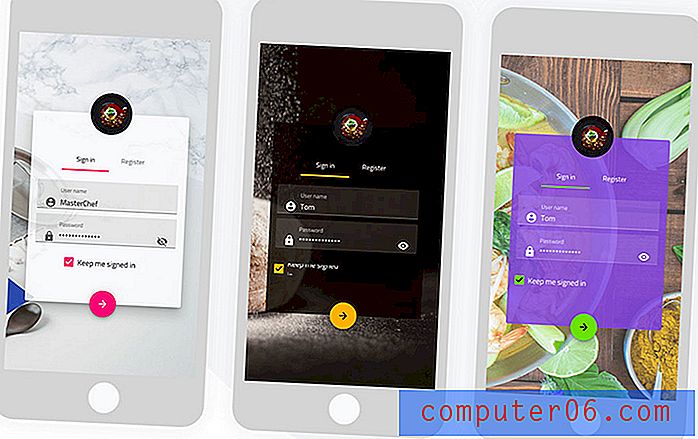Jak włączyć sprawdzanie gramatyki w Powerpoint 2013
Sprawdzanie pisowni jest ważną częścią większości plików tworzonych w programach pakietu Microsoft Office, niezależnie od tego, czy jest to arkusz kalkulacyjny w programie Excel, dokument w programie Word, czy pokaz slajdów w programie Powerpoint. Ale programy pakietu Office mogą także sprawdzać gramatykę, co może być pomocne, jeśli masz prezentację Powerpoint, która zawiera dużo tekstu.
Nasz samouczek poniżej pokaże Ci opcję, którą musisz włączyć, aby umożliwić Powerpoint 2013 sprawdzanie gramatyki podczas uruchamiania sprawdzania pisowni.
Włączanie opcji sprawdzania gramatyki w Powerpoint 2013
Kroki w tym artykule zmienią ustawienie w programie Powerpoint 2013, dzięki czemu gramatyka w prezentacji zostanie sprawdzona wraz z pisownią. To ustawienie dotyczy całego programu Powerpoint, więc będzie działać za każdym razem, gdy uruchomisz sprawdzanie pisowni w jednej z prezentacji.
Oto jak włączyć sprawdzanie gramatyki w Powerpoint 2013 -
- Otwórz Powerpoint 2013.
- Kliknij kartę Plik w lewym górnym rogu okna.
- Kliknij Opcje u dołu lewej kolumny.
- Kliknij opcję Sprawdzanie po lewej stronie okna.
- Zaznacz pole po lewej stronie Sprawdź gramatykę z pisownią . Następnie możesz kliknąć przycisk OK, aby zastosować zmiany.
Te kroki są również powtarzane poniżej ze zdjęciami -
Krok 1: Otwórz Powerpoint 2013.
Krok 2: Kliknij kartę Plik w lewym górnym rogu okna.

Krok 3: Kliknij przycisk Opcje u dołu kolumny po lewej stronie okna. Spowoduje to otwarcie menu Opcje programu Powerpoint .
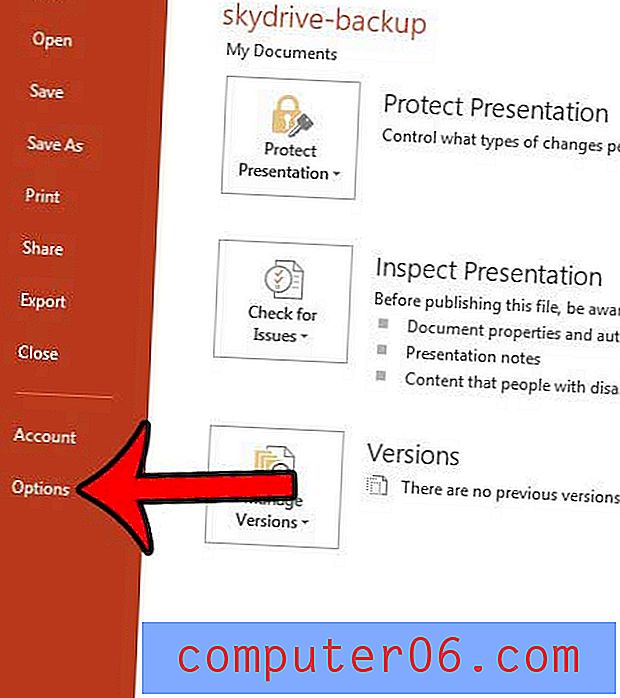
Krok 4: Kliknij kartę Sprawdzanie po lewej stronie okna Opcje programu PowerPoint .
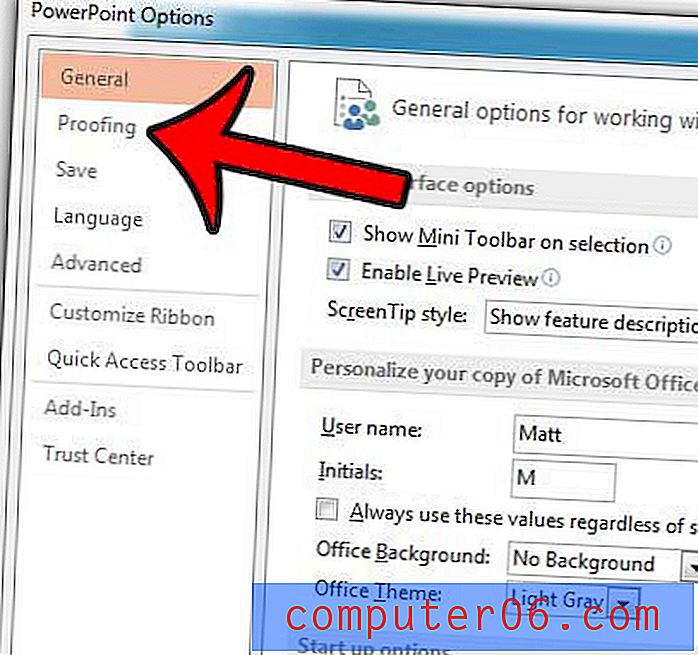
Krok 5: Przewiń w dół do sekcji Podczas poprawiania pisowni w Powerpoint zaznacz pole po lewej stronie Sprawdź gramatykę z pisownią, a następnie kliknij przycisk OK, aby zastosować zmiany.
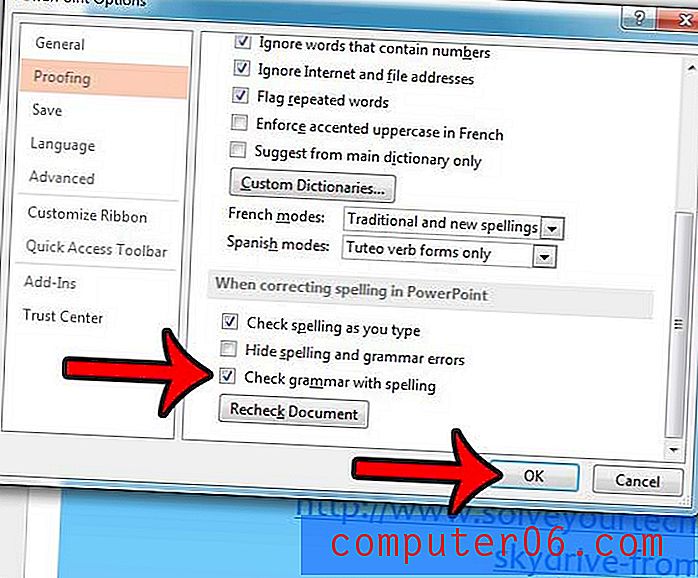
Czy musisz zaprezentować swoją prezentację Powerpoint w środowisku, w którym byłaby bardziej efektywna jak film? Dowiedz się, jak zapisać pokaz slajdów Powerpoint jako film, który możesz przesłać do miejsc takich jak YouTube.